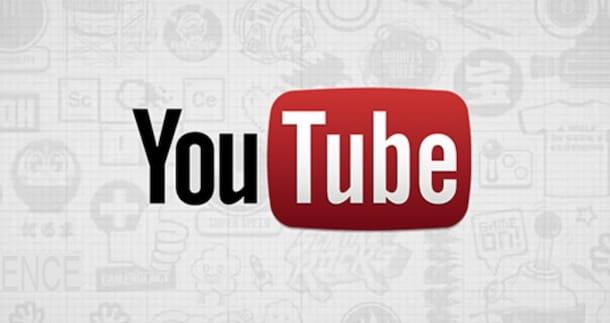Crie DVDs de vídeo com o Windows
Você deseja fazer DVDs de vídeo usando seu PC Windows? Em seguida, teste imediatamente os recursos usados especificamente para o propósito que relatei abaixo. Tenho certeza que eles irão satisfazê-lo. Ah, quase esqueci: podem ser usados sem nenhum tipo de problema em todas as versões do sistema operacional da Microsoft.
AVStoDVD

O primeiro dos recursos que quero sugerir a você hoje é AVStoDVD: é um software livre, open source e livre de qualquer conteúdo promocional (banner, barra de ferramentas, etc.) que permite converter AVI, MKV e vários outros tipos de vídeos em DVDs padrão que podem ser reproduzidos em qualquer reprodutor de sala. Não é tão intuitivo quanto algumas das soluções pagas disponíveis no mercado, mas garanto que faz seu trabalho de maneira excelente.
Para baixar o AVStoDVD em seu computador, conecte-se ao site oficial e clique no link Pacote de instalação localizado no meio da página. Em seguida, abra o filete .exe acabei de obter e clique, em sequência, nos botões Sim e Próximo. Neste ponto, coloque a marca de seleção ao lado do item Eu aceito os termos do Acordo de Licença, clique no botão Próximo três vezes consecutivas e conclua a configuração pressionando primeiro o botão Instalar e então nos botões Próximo e Terminar.
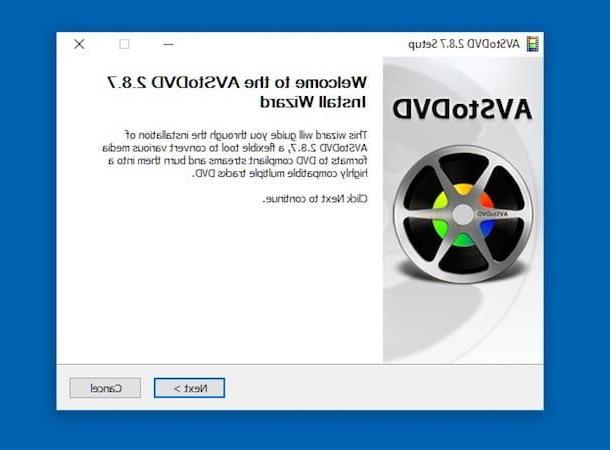
Se durante a configuração, você também for solicitado a instalar AviSynth e Lavfilters, aceitar. Não são conteúdos promocionais: são dois softwares livres (um para gerenciar os scripts de conversão e outro para decodificar os vídeos a serem transformados em DVD) sem os quais o AVStoDVD não funcionaria corretamente.
Agora, inicie o AVStoDVD clicando duas vezes no atalho que foi adicionado na área de trabalho e, na janela que se abre, defina o item cidade nos menus suspensos Selecione o idioma de áudio do DVD, Selecione o idioma da legenda do DVD e Selecione o idioma da GUI. Em seguida, defina o item AMIGO no menu Selecione o padrão de DVD de vídeo e clique no botão OK.
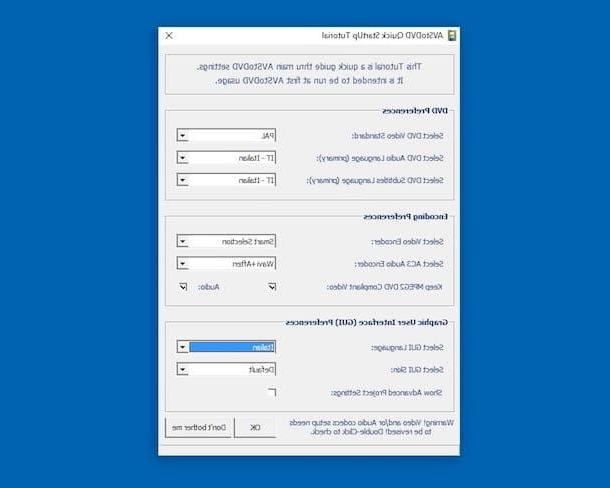
Na nova janela que é mostrada a você na tela, clique no ícone de filme cinematográfico com o símbolo "+" próximo a ele que está à direita e selecione o arquivo de vídeo a ser convertido em DVD.
Se você escolheu um arquivo que inclui várias faixas de áudio e / ou faixas de legenda, escolha quais deseja manter no DVD, colocando a marca de seleção ao lado dos itens apropriados. Se você for informado de que escolheu um vídeo em NTSC em vez de AMIGO, ignore o aviso clicando no botão Não, para continuar a criar um DVD no formato PAL (ou seja, formato europeu).
Neste ponto, clique em freccia posicionado próximo ao botão saída que está no topo e selecione o formato para exportar o DVD para: Estrutura de DVD se você deseja criar pastas "VIDEO_TS" e "AUDIO_TS" para gravar em DVD com qualquer programa de gravação (como no caso dos que indiquei para você em meu tutorial focado na questão), Imagem UDF ISO para criar uma imagem ISO do DVD a ser gravado com qualquer software adequado para o efeito (requer ImgBurn, Eu falei sobre isso em meu tutorial dedicado ao tópico), Gravar DVD para gravar os vídeos selecionados diretamente em DVD após a conversão (sempre requer ImgBurn) ou Arquivos MPEG2 elementares/Arquivo MPEG2 único para obter vídeos MPEG2 compatíveis com muitos leitores de DVD.
Você deseja adicionar um menu iniciar ao seu DVD também? Sem problemas: clique no botão DVD de menu presente na barra de ferramentas AVStoDVD e use o editor incluído no programa para personalizá-lo nos mínimos detalhes. Por fim, clique no ícone pasta amarela localizado no canto inferior direito, selecione o caminho para exportar os vídeos ao final da conversão e pressione os botões Iniciar e OK para começar a criar seu DVD.
Quando o processamento estiver concluído, dependendo da opção previamente escolhida no menu saída, você terá que esperar que o DVD seja gravado ou terá que gravar o disco "manualmente" através do arquivo ISO ou através das pastas "VIDEO_TS" e "AUDIO_TS".
Se AVStoDVD não consegue ler os vídeos que você deseja converter para DVD, tente instalar o programa novamente selecionando Lavfilters na tela após aceitar as condições de uso do programa. Desta forma, também serão instalados todos os decodificadores necessários para a leitura de arquivos AVI, MKV, etc. você pode precisar.
ConvertXtoDVD
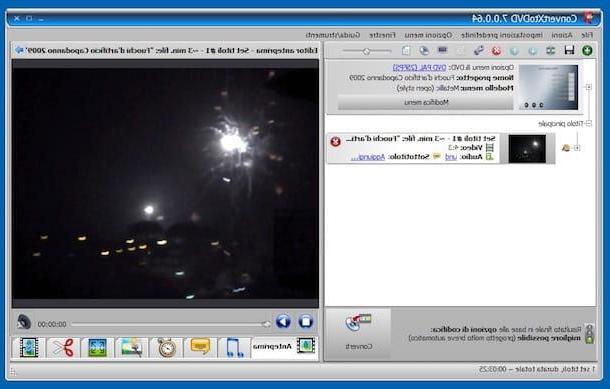
O AVStoDVD parece um pouco difícil de usar? Então tente crie seus próprios DVDs de vídeo com ConvertXtoDVD: é um dos programas de criação de vídeo em DVD mais completos e fáceis de usar de todos os tempos. Ele suporta todos os principais formatos de arquivo de vídeo (AVI, MKV, MOV, WMV etc.) e inclui um editor de menu extremamente intuitivo. Infelizmente, no entanto, não é freeware (custa pouco menos de 45 $), mas você pode baixar a versão de avaliação gratuita que funciona sem limitações por 7 dias.
Para testar o ConvertXtoDVD imediatamente, conecte-se ao site do programa e clique no botão Download grátis, para começar a baixá-los para o seu computador. Quando o download for concluído, abra o arquivo .exe acabei de clicar e clique nos botões Si e OK.
Em seguida, pressione o botão para a frente na janela que se abre na tela, selecione o item Eu aceito os termos do contrato de licença e clique novamente em para a frente em dobro. Em seguida, selecione a opção AMIGO, clique no botão novamente para a frente três vezes e assim Instalar. Conclua a configuração pressionando os botões para a frente e final.
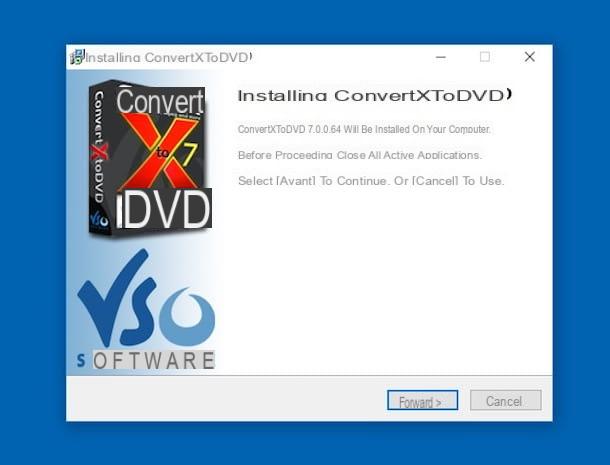
Agora que você vê a janela principal do programa, clique no botão [+] localizado no canto superior esquerdo, para selecionar o arquivo de vídeo que você tem interesse em fazer, pressione o botão Convertido no canto inferior direito e autorize o uso de versão de teste do programa.
Em seguida, você será solicitado a inserir um DVD em branco no gravador de seu computador e precisará selecionar o último no menu suspenso fornecido. Em seguida, pressione o botão Queimar e, quando a operação for concluída, o disco será automaticamente ejetado do computador. Mais fácil do que isso?

Se desejar, antes de iniciar o procedimento de criação do DVD, pode intervir no áudio, legendas e várias outras características do arquivo de referência. Para fazer isso, clique no nome do arquivo de vídeo selecionado no lado esquerdo do programa e, em seguida, selecione as guias relacionadas às operações que você pretende realizar localizadas à direita. Por exemplo, clicando na guia com o nota musical você pode atuar no áudio pressionando aquele com o história em quadrinhos você pode ajustar as configurações relacionadas às legendas, etc. No topo, entretanto, você encontrará a prévia do filme.
Se você deseja criar um menu para o seu DVD, clique no item Opções do menu localizado na parte superior, selecione o item Abrir editor de menu e use o editor apropriado para realizar a operação em questão.
Outras soluções

Os programas para Windows de criação de DVDs de vídeo de que falei nas linhas anteriores não o convenceram de uma forma particular e gostaria de saber alguma solução alternativa? Em seguida, experimente o outro software usado para o propósito que relatei a seguir: Tenho certeza que eles irão satisfazê-lo.
- Avi2DVD - é sem dúvida um dos melhores programas para a criação de vídeo em DVD. Ele tira proveito de vários codecs e programas gratuitos incluídos em seu pacote de instalação para permitir aos usuários converter todos os principais formatos de arquivo de vídeo em disco reproduzível em qualquer player. É grátis.
- Free Video to DVD Converter - programa gratuito que permite realizar a operação abordada neste tutorial a partir de arquivos de vários tipos, convertendo-os no formato correto e gravando-os no disco. Também permite criar automaticamente um menu para o disquete.
- BurnAware Free - este é mais um programa gratuito (somente para uso pessoal) para sistemas operacionais Windows, muito fácil de usar e capaz de realizar várias operações de gravação em CDs e DVDs, incluindo, é claro, aquela abordada neste tutorial.
Crie DVDs de vídeo com o macOS
Você quer criar DVDs de vídeo e usar um Mac? Neste caso, os recursos que mencionei nas linhas anteriores não são adequados, pois são específicos do Windows. Para ter sucesso em sua intenção, você deve, portanto, recorrer a uma das ferramentas projetadas para MacOS, que você pode encontrar abaixo. Eles são bastante simples de usar, não se preocupe.
Queimar
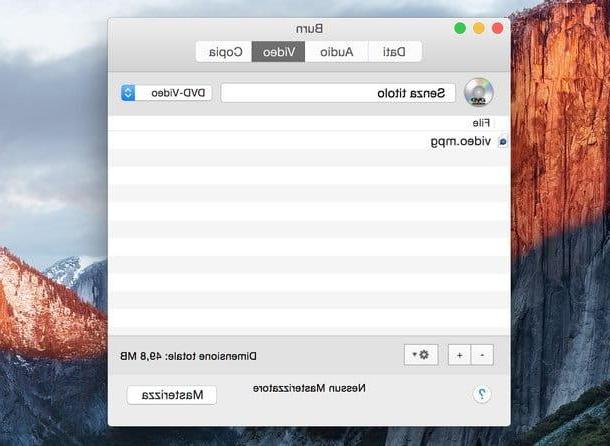
O primeiro dos recursos para Mac que convido você a experimentar é Queimar. É um aplicativo 100% gratuito desenvolvido para gravação “genérica” e, portanto, também capaz de fazer DVDs padrão a partir de arquivos nos formatos AVI, MP4 e MPG. Seu desenvolvimento não tem suporte há algum tempo, mas continua a funcionar bem mesmo nas versões mais recentes do macOS.
Você me pergunta como usá-lo? Vou apontar isso para você imediatamente. Primeiro, conecte-se ao site do programa e clique na entrada Baixar versão de 64 bits canto inferior direito.
Quando o download for concluído, extraia o arquivo zip obtido em qualquer posição e arraste oícone do programa na pasta Aplicações macOS, clique com o botão direito nele e selecione o item Apri no menu que aparece. Em seguida, clique no botão Apri em resposta ao aviso que aparece na tela (esta operação deve ser realizada apenas na primeira inicialização do programa, para contornar as limitações impostas pela Apple aos desenvolvedores não certificados).
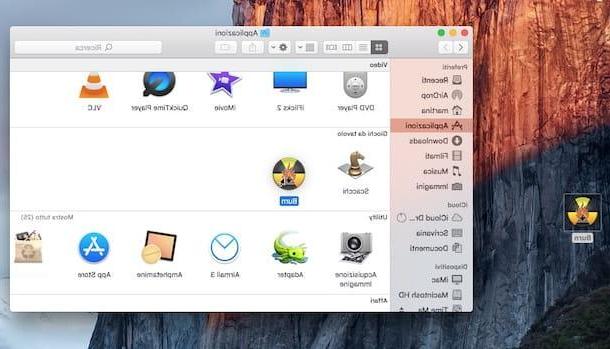
Agora que você vê a janela Gravar, selecione a guia Vídeo, defina a opção DVD-video no menu suspenso na parte superior, clique no botão [+] na parte inferior e selecione os arquivos de vídeo nos quais deseja atuar.
Neste ponto, concorde em converter os arquivos selecionados para o formato de DVD padrão e escolha a pasta para a qual exportar os vídeos de saída. Por fim, pressione o botão Queimar e aguarde até que o procedimento seja iniciado e concluído.
Se o Burn não conseguir "digerir" os arquivos de vídeo que você está tentando importar para ele, primeiro converta-os no formato MPEG2 ou DVD de vídeo PAL usando um conversor adequado para macOS (como no caso dos que relatei a você em meu post sobre 'assunto).
DVDFab DVD Ripper
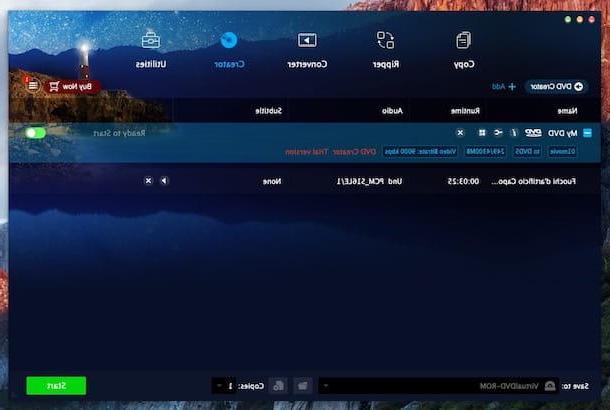
DVDFab DVD Ripper é um software comercial (custa pouco menos 55 $) disponível para macOS (bem como para Windows), graças ao qual é possível transferir qualquer tipo de arquivo de vídeo para DVD e realizar várias outras operações de gravação, tudo de forma incrivelmente fácil e rápida e através de um usuário decididamente bem acabado interface. Observe que o programa pode ser testado em uma versão de teste (como fiz para escrever esta etapa).
Para usá-lo para seu propósito, primeiro conecte-se ao site do programa e clique no botão Experimente de graça, para baixar sua versão de teste para o seu computador. Assim que o download for concluído, abra o arquivo .pkg obtido e, na janela que se abre, clique no botão Continuando três vezes seguidas, depois pressiona o botão Aceitar e nessa Instalar.
Em seguida, digite o senha relacionado à sua conta no macOS no campo apropriado e pressiona o botão Instalar software. Em seguida, clique no botão perto e inicie o programa clicando em seu ícone no Launchpad.
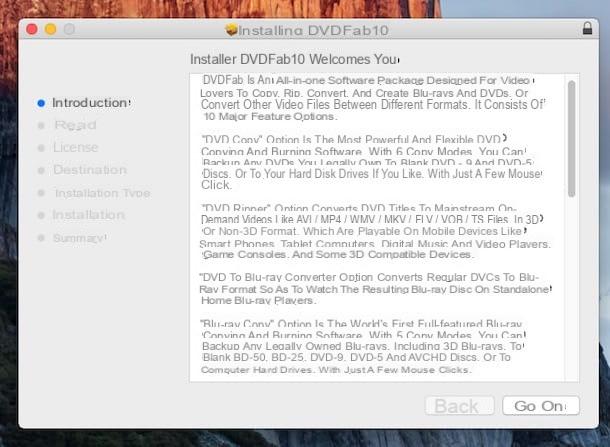
Se um aviso aparecer durante o processo de instalação sobre a falha do programa, abra o Preferências do Sistema clicando no ícone relativo (aquele com oengrenagem) Ligado ao barra de doca, barato com Segurança e Privacidade, selecione a guia Geral e aperte o botão permitir que você encontra abaixo, em correspondência com o nome do programa.
Em seguida, pressione o botão Experimente para iniciar o período de teste gratuito do programa e, assim que a janela relevante for exibida na tela, selecione o item Criador colocado no topo. Em seguida, arraste o arquivo de vídeo que deseja gravar em DVD para a janela DVDFab DVD Ripper, insira um DVD em branco no gravador do seu Mac e clique no botão Iniciar no canto inferior direito, para iniciar o processo de gravação do disco. Ao final do procedimento, o disco será ejetado automaticamente.
Se, antes de iniciar o procedimento de gravação, desejar alterar as configurações do arquivo de vídeo, clique no botão com o chave inglesa que encontra em correspondência com este último, na parte central da janela do programa, e ajusta tudo como achar mais adequado, usando o menu que vê aparecer. Você pode indicar o rótulo, definir as propriedades do menu, o padrão de vídeo a ser usado, etc.
Outras soluções

Você está procurando programas alternativos aos já mencionados para criar DVDs de vídeo no seu Mac? Em seguida, tente dar uma olhada na lista de recursos adicionais que identifiquei para você e que você encontra abaixo. Espero que no final você finalmente encontre algo que o satisfaça.
- Verdadeiro queimador - aplicativo gratuito específico para macOS, graças ao qual você pode criar e gravar CDs e DVDs de vídeo (e mais). Suporta todos os principais gravadores e todos os formatos de arquivo populares.
- Brinde de titânio - é um programa muito popular entre os usuários de Mac. Inclui tudo o que você precisa para fazer um vídeo em DVD com menus. Os custos do software 89,99 € em sua versão básica, mas muitas vezes é encontrado com desconto.
- Leawo DVD Ceator - programa comercial (custos logo abaixo 30 $) para converter e gravar vídeos no Mac de forma rápida e fácil. Ele também integra um editor conveniente para editar o conteúdo a ser gravado.